As últimas ofertas carro-chefe da Samsung, o Galaxy S9 e S9 +, monopolizaram os holofotes e a atenção dos jornalistas de tecnologia nas últimas semanas. Um processador extremamente rápido, uma configuração de câmera pioneira no setor com abertura variável e, claro, um posicionamento mais confortável do sensor de impressão digital estão entre as mudanças perceptíveis trazidas pelo novo dispositivo.
No entanto, se você pesquisar a interface do usuário do Galaxy S9, notará uma série de novas mudanças que são bastante interessantes, mas nem todas são realmente produtivas, pois alguns dos novos recursos parecem ser meros truques (estou apontando para você , AR Emoji). Fanboying e críticas à parte, vamos dar uma olhada nos novos truques e recursos de software introduzidos pelo Galaxy S9 que você definitivamente deve experimentar se tiver comprado o carro-chefe da Samsung.
15 recursos e truques do Cool Galaxy S9
Observação: Testamos todos esses novos recursos e truques no Galaxy S9 Plus, mas eles também devem funcionar no S9.
1. Abertura variável do sensor da câmera
Uma das melhores características do Samsung Galaxy S9 é a abertura variável do sensor da câmera, algo que nenhum outro smartphone oferece. O recurso permite aos usuários escolher entre dois valores de abertura viz. f / 1.5 (ideal para fotografia com pouca luz) ef / 2.4 (para clicar nas fotos em condições normais de iluminação).
Para alterar o valor da abertura, basta abra o aplicativo da câmera e mude para o modo Pro. Assim que o modo Pro estiver aberto, toque nos ícones de lente que têm o valor de abertura escrito abaixo e pressione o botão em forma de pílula no lado esquerdo da tela para ajustar o valor de abertura.
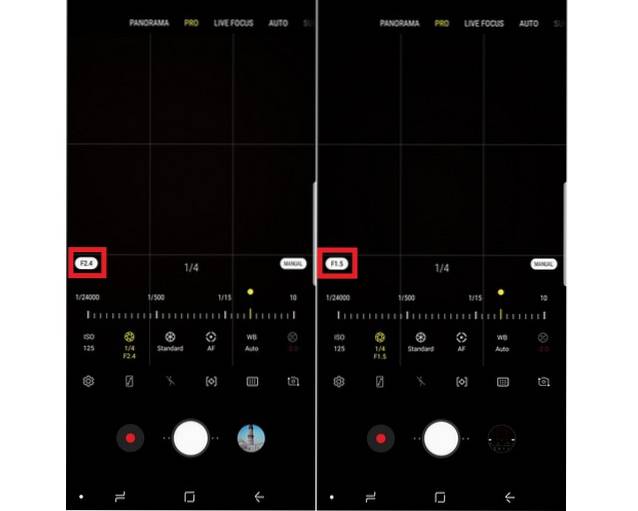
A seguir estão alguns exemplos de câmeras que mostram como o recurso de abertura variável cria uma diferença nas fotos. 

2. Efeito AR Make-up em selfies
Outra integração bacana de AR no aplicativo de câmera do Galaxy S9 são os efeitos de maquiagem, que podem ser aplicados em tempo real para testar seu resultado. Por padrão, os usuários podem escolher entre opções como cor dos lábios, cílios, sobrancelhas, etc. no modo Selfie do aplicativo de câmera do Galaxy S9. Além disso, a Samsung fez recentemente uma parceria com a ModiFace para trazer seus efeitos de maquiagem AR para o aplicativo de câmera do Galaxy S9, e eles estarão acessíveis aos usuários na seção Bixby Vision em breve.
Para usar os efeitos de maquiagem AR, abra o modo selfie> toque no ícone 'brilho' no lado direito da tela> Selecione um filtro> Toque no ícone de lápis para escolher o efeito de RA de sua preferência.

3. Dolby Atmos
Um recurso exclusivo que não recebeu muita atenção durante o evento de lançamento do Galaxy S9 e subsequentes campanhas de marketing é a adição da tecnologia de áudio Dolby Atmos ao Galaxy S9. Quando ativado, o recurso Dolby Atmos permite que o novo carro-chefe da Samsung forneça uma experiência de som surround de 360 graus para uma saída de áudio aprimorada. Testei a reprodução de áudio no Galaxy S9 lado a lado com o Galaxy S8 e descobri que o recurso Dolby Atmos no Galaxy S9 oferece uma saída de música melhor do que seu antecessor.
Você pode ativar o recurso Dolby Atmos seguindo estas etapas
- Vamos para Configurações> Sons e vibração> Qualidade e efeitos de som
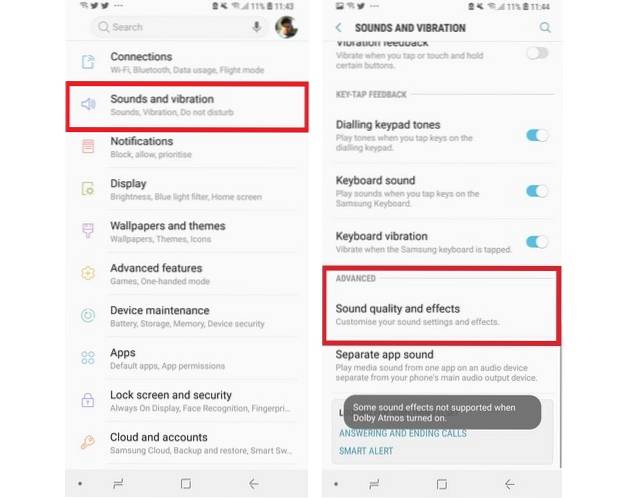
- Deslize o Dolby Atmos alternar para a posição 'ligado'
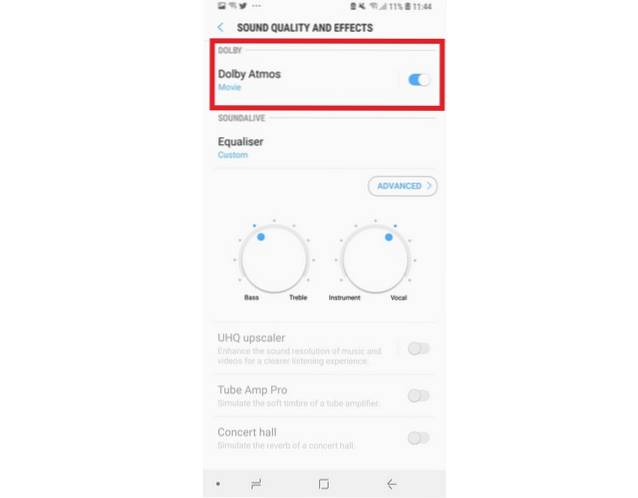
- Toque em Dolby Atmos opção para selecionar a partir dos quatro modos viz. Auto, Filme, Música e Voz.
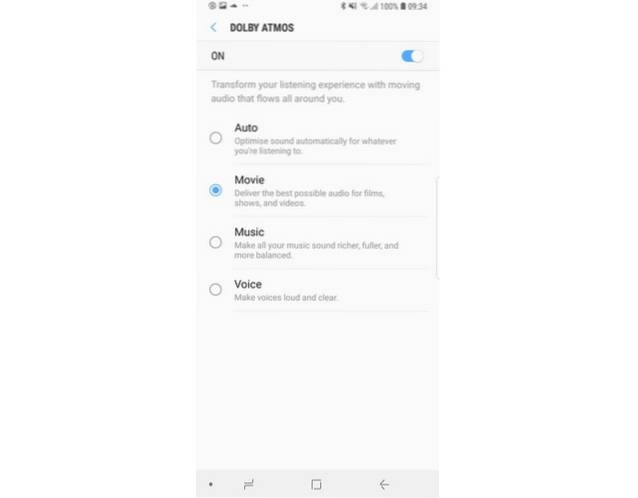
4. Gravação de vídeo 4K a 60 fps
A câmera do Galaxy S9 é, sem dúvida, uma grande melhoria em relação ao seu antecessor, e uma das atualizações proeminentes é a capacidade de gravar vídeos UHD a 60fps. Para gravar um vídeo UHD a 60 fps, abra o menu de configurações do aplicativo da câmera e toque no 'Tamanho do vídeo' opção abaixo do 'Câmera traseira' cabeçalho. Uma vez lá, selecione o 'UHD (60fps)' opção, no entanto, lembre-se de que você só pode gravar até 5 minutos de vídeo UHD a uma taxa de quadros de 60 fps.
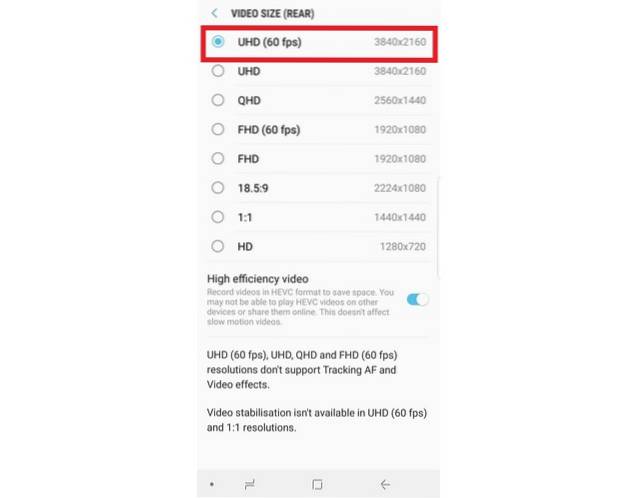
5. Varredura Inteligente
A Samsung equipou o Galaxy S9 com três medidas de autenticação viz. detecção de impressão digital, leitura da íris e desbloqueio facial. No entanto, se você confiar nos dois últimos, deve saber que os recursos não são muito confiáveis em condições de pouca luz. Para resolver o problema, a Samsung introduziu um recurso Intelligent Scan no Galaxy S9, que combina a íris e os dados de reconhecimento facial para melhorar a velocidade e a precisão da medida de segurança, permitindo que funcione bem mesmo em condições de pouca iluminação. Para ativar o recurso de segurança:
- Abra o Definições menu e toque no 'Tela de bloqueio e segurança' opção
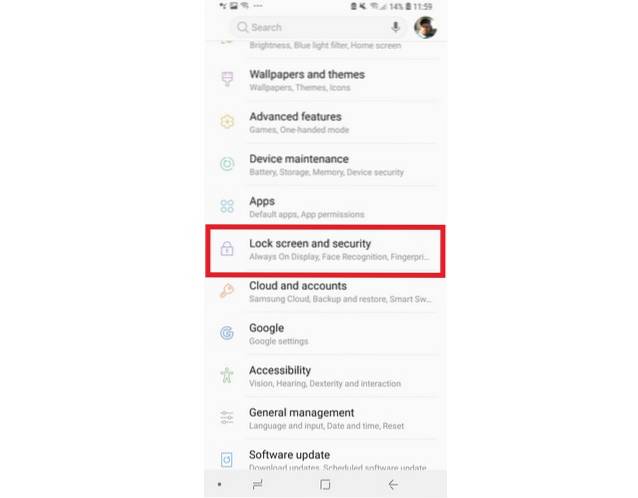
- Abrir 'Varredura Inteligente' para registrar seus dados de varredura de íris e rosto para ativar o recurso.
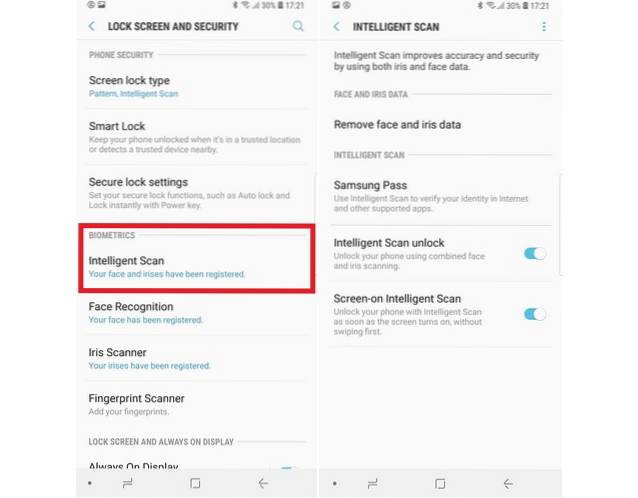
6. Crie um par de aplicativos para visualização em tela dividida
A capacidade de usar dois aplicativos lado a lado é excelente, especialmente se você os usa regularmente. Mas o incômodo de selecionar os dois aplicativos e, em seguida, ativar o recurso multitarefa de várias janelas / tela dividida pode ser frustrante às vezes. O Galaxy S9 tem um recurso bacana que permite aos usuários fazer um atalho de par de aplicativos, que abre os dois aplicativos em um formato de várias janelas ao serem tocados. Então, como definimos um atalho de par de aplicativos? Bem, é fácil, basta seguir as etapas listadas abaixo:
- Abra dois aplicativos e minimize-os. Agora, abra um dos aplicativos e pressione longamente o botão multitarefa. Isso permitirá que os usuários selecionem o outro aplicativo com o qual desejam realizar multitarefa.
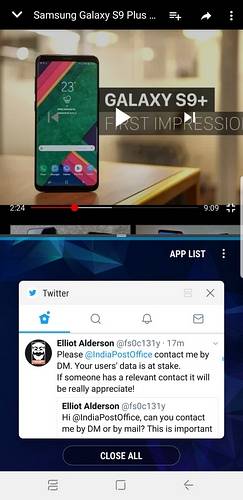
- Assim que os dois aplicativos forem abertos em um formato de múltiplas janelas, toque no ícone do trapézio com um sinal '+' para criar um par de aplicativos na tela inicial.

7. Vídeos em câmera super lenta
Um dos recursos mais anunciados do Galaxy S9 é a capacidade de gravar vídeos Super Slow-Mo a surpreendentes 960FPS, o que é realmente insano. O carro-chefe da Samsung pode gravar 0,2 segundo de vídeo em câmera lenta que é ampliado para um clipe de 6 segundos com resolução de 720p.
Para usar o recurso, abra o aplicativo da câmera e toque no 'Super Slow-Mo' opção na parte superior da tela para ativar o recurso. Você pode selecionar entre os modos Automático e Manual para capturar o vídeo em câmera lenta, alterar a música de fundo e também definir o vídeo em câmera lenta como papel de parede do seu smartphone.
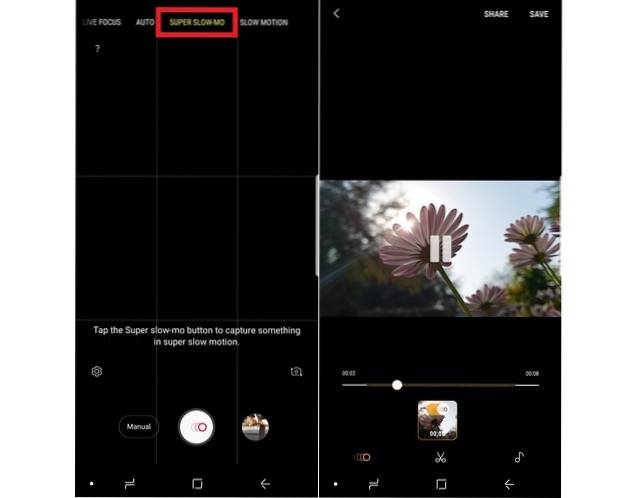
No entanto, lembre-se de que o recurso funciona melhor apenas em ambientes externos com luz natural abundante ou áreas internas com iluminação intensa.
8. AR Emojis
A Apple introduziu o conceito de Animojis, a Samsung retaliou com AR Emojis no Galaxy S9, porque por que não? Para brincar com o AR Emojis, abra o aplicativo da câmera do Galaxy S9, mude para a câmera selfie e toque no 'AR Emoji' opção na parte superior da tela para começar. Você pode escolher entre uma grande variedade de efeitos de RA, como adesivos, papéis de parede, etiquetas, rostos de animais, etc. para adicionar efeitos divertidos às suas selfies.
Mas a melhor parte são os emojis AR personalizados que você pode criar tocando no botão 'Criar meu Emoji'. Depois de capturar um modelo de selfie, seu avatar de IA será gerado, cuja cor de pele, traje e penteado podem ser alterados de acordo com sua preferência. Além disso, os emojis AI podem ser salvos e compartilhados com amigos durante as conversas.
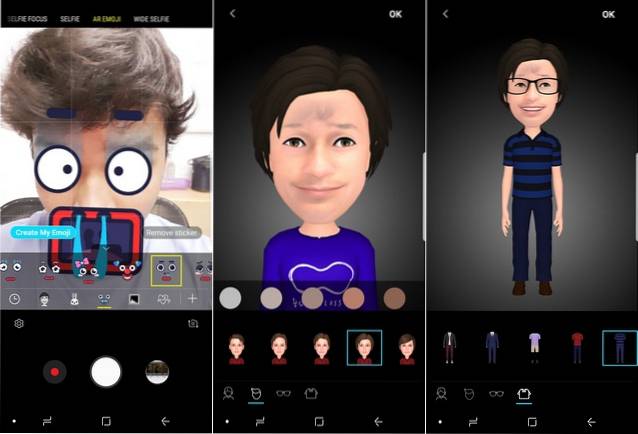
9. Foco ao vivo e foco de selfie
Os efeitos de bokeh e desfoque de fundo estão na moda atualmente, e a Samsung sabe disso muito bem. O Galaxy S9 trouxe o efeito de desfoque de fundo em selfies, bem como em fotos clicadas com a câmera traseira. Para capturar selfies com efeito bokeh, basta acionar a câmera selfie e selecionar o 'Selfie Focus' modo para clicar em fotos incríveis, no entanto, um pouco de ajuste de distância pode ser necessário.
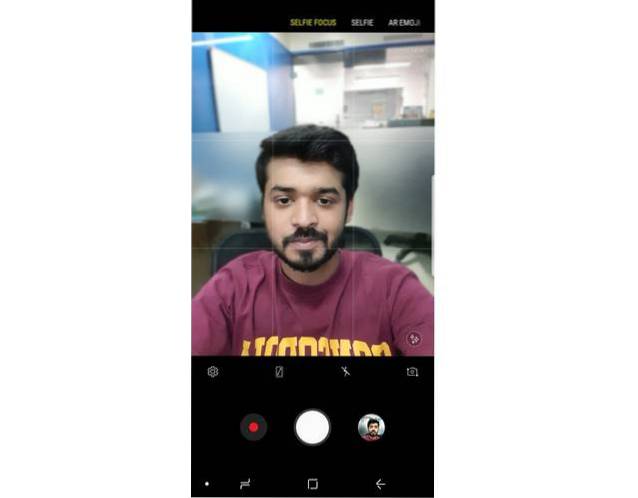
Quando se trata da aplicação real de desfoque de fundo no Galaxy S9, o recurso funciona perfeitamente no dispositivo principal. Basta abrir o aplicativo da câmera e tocar no 'Live Focus' opção de tirar fotos, que são salvas em dois formatos na galeria viz. uma foto de close-up com o efeito de desfoque e uma foto grande angular sem qualquer magia bokeh. Você também pode ajustar a intensidade do efeito de desfoque de fundo em 'Live Focus', que é uma adição bastante útil.

10. Varredura de segurança do dispositivo
Estamos bem cientes da grave ameaça de malware em smartphones, e até mesmo as próprias verificações de segurança do Google às vezes falham em identificar aplicativos repletos de malware na Play Store. Para proteger os usuários contra ameaças, a Samsung equipou o Galaxy S9 com um recurso de segurança de dispositivo desenvolvido pela McAfee, que executa uma verificação de segurança completa de todo o sistema e notifica os usuários sobre qualquer ameaça.
- Para executar uma verificação de segurança, vá para Configurações> Manutenção do dispositivo.
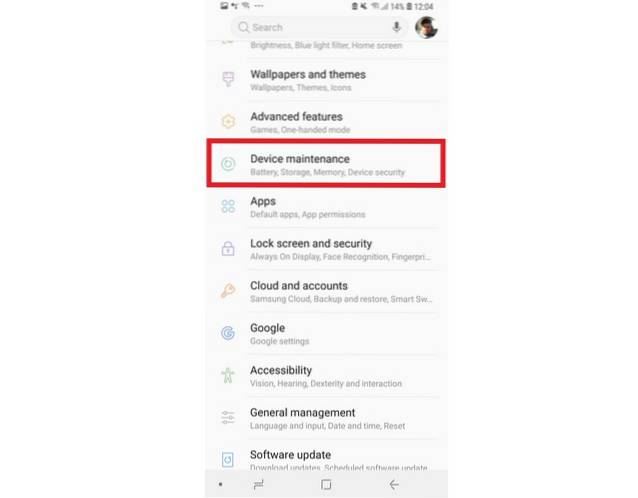
- Escolha o 'Segurança do Dispositivo' opção do painel inferior e toque no 'Scan Phone' botão.
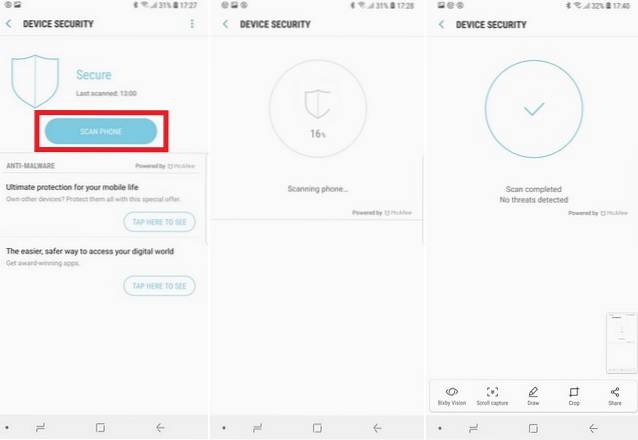
11. Visão Bixby
A Samsung integrou sua versão do Google Lens chamada 'Bixby Vision' no aplicativo da câmera do Galaxy S9 e funciona muito bem. Basta clicar no logotipo Bixby Vision no lado esquerdo da tela localizado acima da barra preta no aplicativo da câmera, e você será saudado com seis opções viz. Texto (para traduzir o texto em uma imagem), Imagem (para pesquisar imagens semelhantes), Comida (para encontrar informações sobre um prato como sua contagem de calorias, etc.), Lugar, Vinho e scanner de código QR. Em meu breve tempo usando o recurso bacana, achei que ele é surpreendentemente útil.
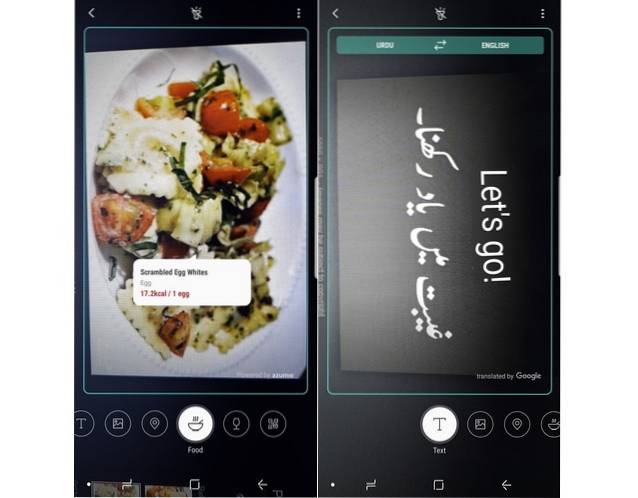
12. Novos efeitos de iluminação de borda
O recurso Edge Lighting para alertar os usuários sobre notificações recebidas já era legal no Galaxy S8, mas o Galaxy S9 o melhorou ainda mais, trazendo novos efeitos de iluminação e mais controles. Os usuários agora podem escolher entre um efeito de iluminação Glitter, iluminação monocromática básica, Multicolor e efeito de brilho. Além disso, os usuários também podem controlar a cor do Edge Lighting, ajustar os níveis de transparência e também escolher a largura da faixa de iluminação ao redor do display.
Você pode acessar o recurso aprimorado de iluminação de borda seguindo estas etapas:
- Abra o Definições cardápio > Tela de exibição de borda
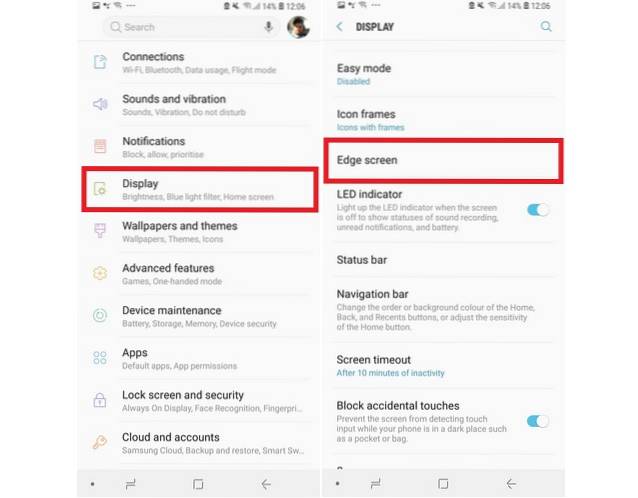
- Ative o Iluminação de borda alternar, toque no texto e selecione Estilo Edge Lighting
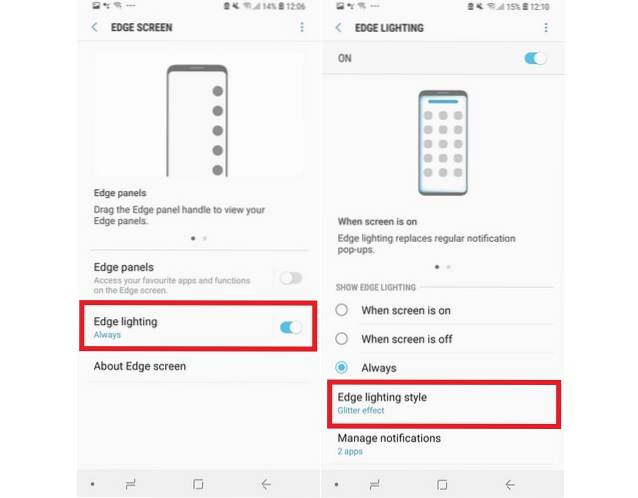
- Escolha o efeito de iluminação de borda e ajuste suas configurações
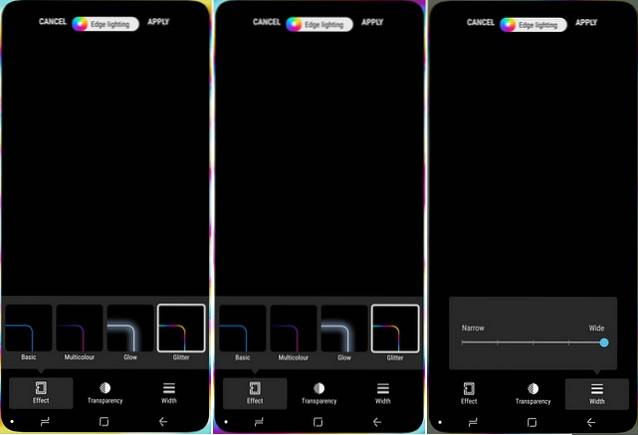
13. Habilite o modo paisagem na tela inicial
O layout dos aplicativos na tela inicial de um smartphone Android geralmente está na orientação retrato e só muda para o modo paisagem quando um aplicativo ou funcionalidade é aberto. É um incômodo se você está jogando ou assistindo a um vídeo e precisa minimizá-lo e, em seguida, mudar a posição do smartphone na mão para se acostumar com a orientação vertical da tela inicial. O Galaxy S9 oferece um grande alívio a esse respeito, permitindo que os usuários alterem a orientação da tela inicial para o modo retrato. Basta seguir estas etapas:
- Vamos para Configurações> Tela> Tela inicial
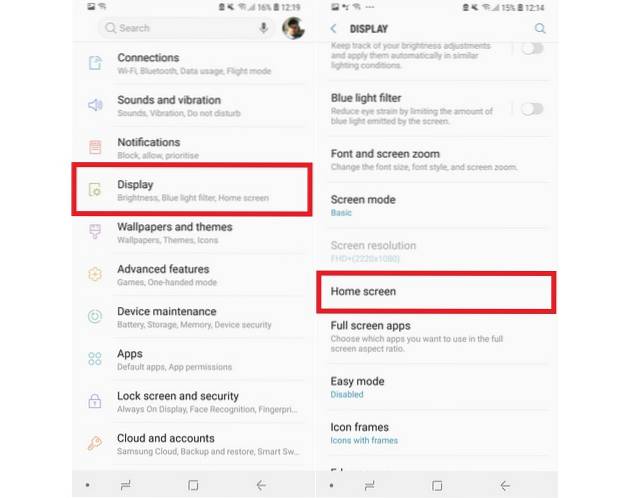
- Desative o 'Modo retrato apenas'opção.
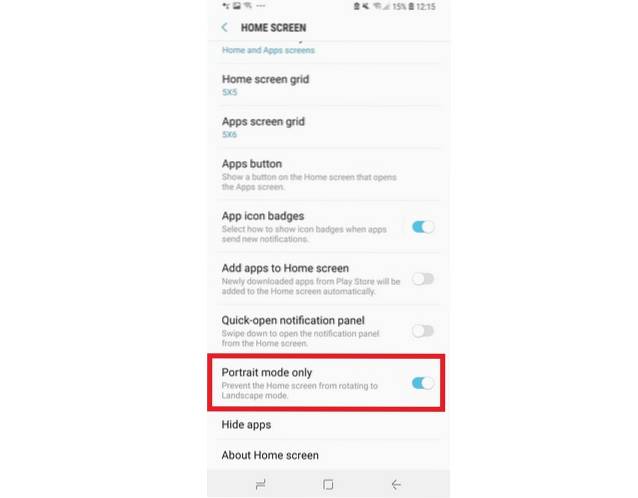
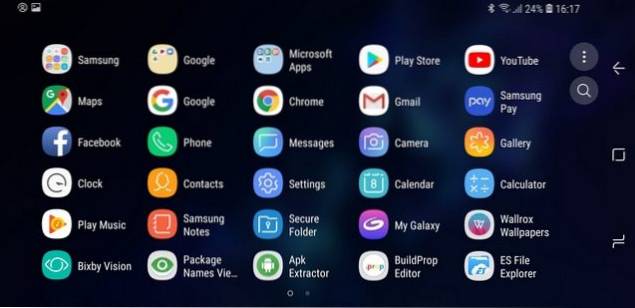
14. Aumente a sensibilidade ao toque ao usar um protetor de tela
O uso de um protetor de tela em um smartphone pode levar algum tempo para se acostumar, pois a camada adicionada na tela requer um pouco mais de esforço para registrar a entrada de toque. O Galaxy S9 resolveu esse problema introduzindo um novo recurso de sensibilidade ao toque, que aprimora a recepção de toque da tela quando um protetor de tela é aplicado.
- Para habilitar o recurso, vá para Definições > Características avançadas
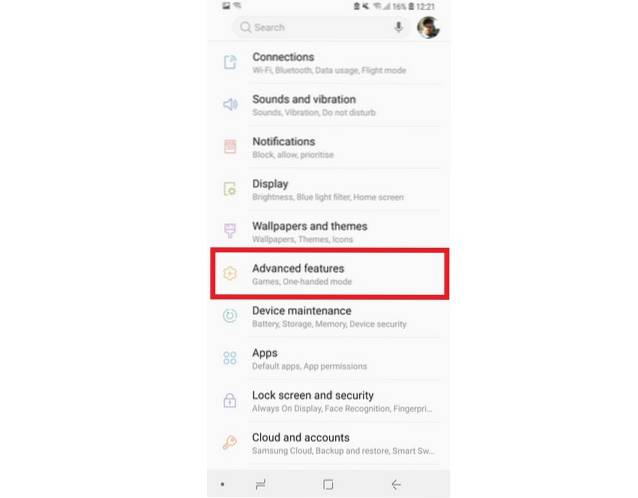
- Ative o Sensibilidade ao toque alternancia.
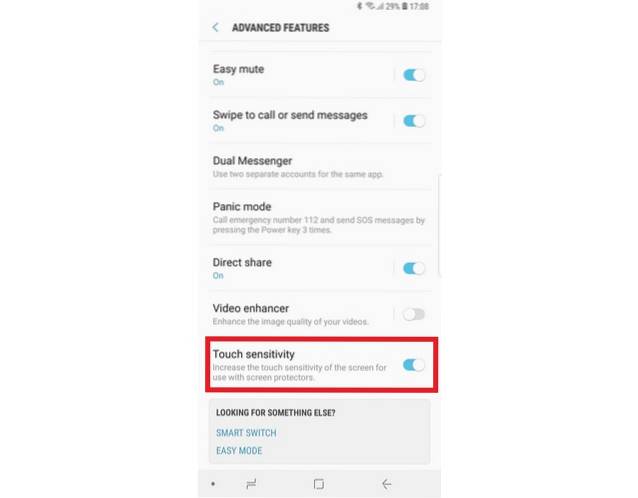
15. Atalhos de aplicativos
Manter o ícone de um aplicativo pressionado até agora só permitiu que os usuários movessem o aplicativo, alterassem sua localização ou o desinstalassem, mas o Galaxy S9 adicionou uma nova dimensão ao funcionamento desse recurso. Agora, quando você pressiona longamente o ícone de um aplicativo, uma bandeja expandida desliza para fora, permitindo que os usuários executem uma série de tarefas relevantes associadas ao aplicativo.
Por exemplo, se você pressionar longamente o ícone do YouTube, obterá controles de acesso rápido para Assinaturas e Tendência seção no YouTube, e tocar em qualquer um deles levará os usuários diretamente para a respectiva página. Da mesma forma, no caso do Twitter, os usuários terão controle de acesso rápido para 'Novo Tweet', 'Nova mensagem' e opção de leitura de código QR sem ter que abrir o aplicativo e procurá-los.
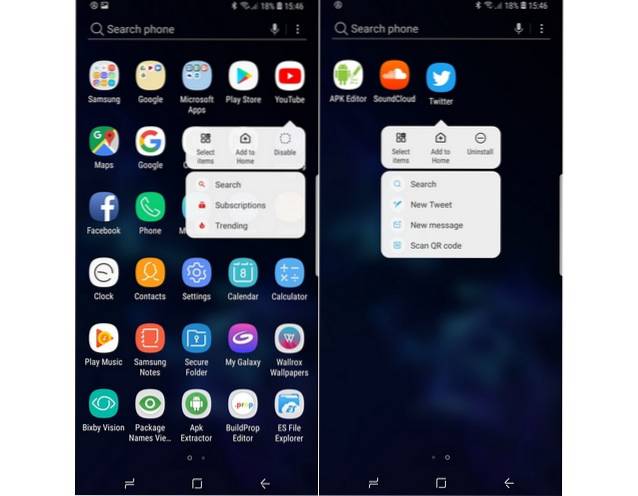
VEJA TAMBÉM: Análise da câmera Galaxy S9 Plus: redefinindo a fotografia de smartphone
Os melhores recursos e truques do Galaxy S9. Já tentei?
Bem, essa foi a nossa lista de 15 dicas e truques legais do Galaxy S9, mas isso não é o fim dos novos recursos trazidos pelo dispositivo carro-chefe. Há outras mudanças notáveis também, como suporte para Project Treble (que é enorme, considerando a abordagem normalmente lenta da Samsung para lançar atualizações do Android), integração do Smart Things, canais de notificação mais inteligentes e muito mais.
O que você acha dos recursos que mencionamos acima? Você tem algum recurso realmente produtivo introduzido pelo Galaxy S9 em sua mente? Sinta-se à vontade para deixar suas sugestões na seção de comentários abaixo e usar esses novos recursos para aproveitar ao máximo seu novo Galaxy S9.
 Gadgetshowto
Gadgetshowto



